簡単印刷ツールの表示スタイルを設定する
簡単印刷ツールに表示されるアイコンの画像や大きさなど、表示に関する設定を変更できます。
1.
簡単印刷ツールを右クリックして、[詳細設定]を選択します。
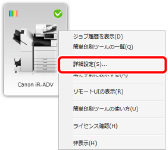
[imageRUNNER ADVANCE Desktop 簡単印刷ツールの詳細設定]が表示されます。
メモ |
[簡単印刷ツールの一覧]で[詳細設定]をクリックしても、同じ操作ができます。 |
2.
[表示設定]タブで、表示設定を変更します。
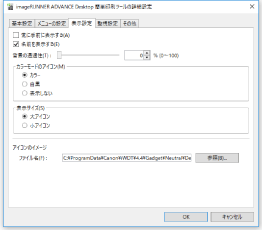
[常に手前に表示する] | チェックマークを付けると、Windowsのデスクトップ画面で簡単印刷ツールを他のアプリケーションよりも常に前面に表示します。 |
[名前を表示する] | チェックマークを付けると、簡単印刷ツールの下側に[名前]で設定した表示名を表示します。 |
[背景の透過性] | スライダー位置と数値は、簡単印刷ツールの透過性を表します。透過性を変更する場合は、スライダーを左右に動かすか、数値を入力します。 |
[カラーモードのアイコン] | 簡単印刷ツールの左上に表示する、デバイスのカラーモードを示すアイコンについて設定します。 |
[カラー] | 左上にカラー機であることを示すアイコンを表示します。 |
[白黒] | 左上にモノクロ機であることを示すアイコンを表示します。 |
[表示しない] | カラーモードのアイコンを表示しません。 |
[表示サイズ] | 簡単印刷ツールの表示サイズを設定します。 |
[大アイコン] | 大きなサイズで表示します。 |
[小アイコン] | 小さなサイズで表示します。 |
[アイコンのイメージ] | 簡単印刷ツールのデバイスアイコンを設定します。 |
[ファイル名] | デバイスアイコンに使用する画像のファイルパスが表示されます。 |
[参照] | 簡単印刷ツールのデバイスアイコンで使用する画像を選択します。 |
3.
[OK]をクリックします。